Khắc phục: Tôi không thể tắt Tìm kiếm thịnh hành trên Google

Nếu bạn không thể tắt các tìm kiếm thịnh hành trên Google Chrome, hãy thử các phương pháp như xóa bộ nhớ cache, chặn cookie và cập nhật trình duyệt.
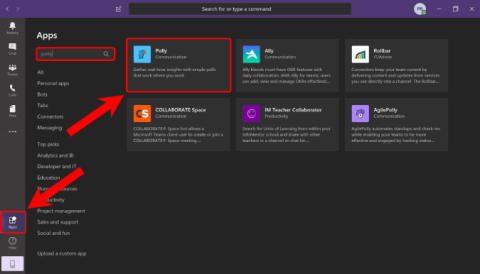
Không giống như Zoom, không có cuộc thăm dò tích hợp trong Microsoft Teams. Tuy nhiên, App Store của Microsoft Teams tương đối phong phú và bạn có một loạt các ứng dụng có thể giúp bạn thực hiện các cuộc thăm dò ý kiến nhóm. Vì vậy, đây là cách bạn thực hiện các cuộc thăm dò trong Microsoft Teams.
Cách thực hiện cuộc thăm dò ý kiến trong Microsoft Teams
1. Mở ứng dụng Microsoft Teams và nhấp vào tùy chọn Ứng dụng ở dưới cùng bên trái. Tiếp theo, nhập Polly vào thanh tìm kiếm và nhấn Enter. Từ kết quả tìm kiếm, nhấp vào Polly.
Unlike Slack, there is no limit to the number of apps you can add to your Microsoft Team workspace.
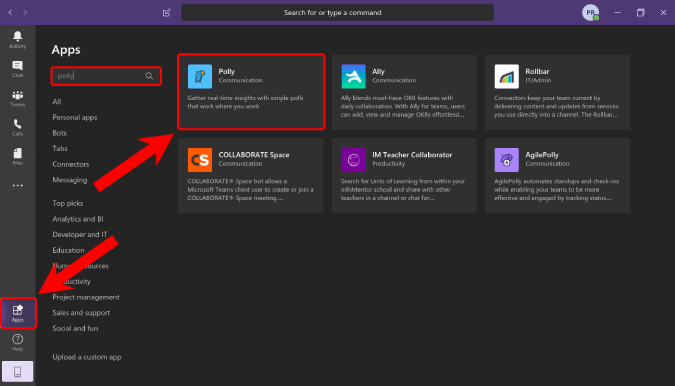
2. Trên trang ứng dụng Polly, nhấp vào “Thêm” để cài đặt ứng dụng trong không gian làm việc Nhóm của bạn.
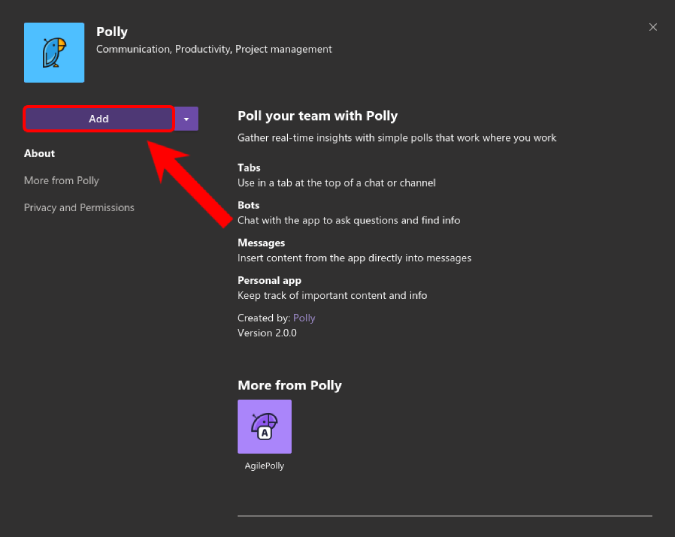
Ngoài ra, bạn cũng có thể truy cập liên kết này và thêm Polly trực tiếp vào Nhóm.
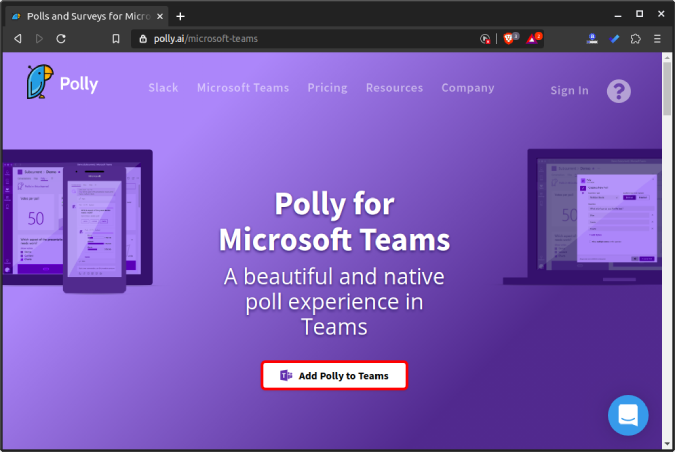
3. Khi bạn đã cài đặt Polly, bạn sẽ thấy một tab bổ sung có tên “Polly” trên thanh bên của ứng dụng Nhóm. Ngoài ra, bạn cũng sẽ thấy biểu tượng Polly ngay bên dưới hộp trò chuyện.
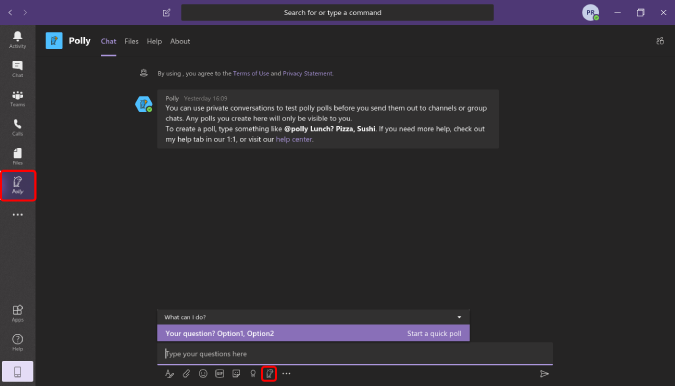
4. Lần đầu tiên bạn sử dụng Polly, nó sẽ yêu cầu bạn đăng nhập bằng tài khoản của mình. Thay vào đó, bạn có thể chọn tài khoản “Đăng nhập bằng Microsoft”. Hơn nữa, bạn sẽ được yêu cầu cung cấp một loạt quyền để Polly truy cập dữ liệu từ không gian làm việc Microsoft Teams của bạn.
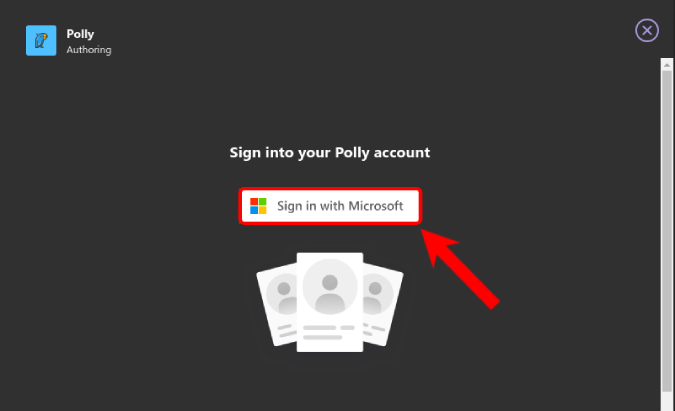
5. Bây giờ, bất cứ khi nào bạn phải thực hiện một cuộc thăm dò ý kiến trong một kênh, cuộc họp nhóm hoặc thậm chí là một DM, chỉ cần nhấp vào nút Polly bên dưới hộp văn bản trò chuyện. Nó sẽ khởi chạy một cửa sổ bật lên trong đó bạn có thể cung cấp Câu hỏi của mình và các tùy chọn. Ngoài ra, bạn có thể cung cấp thời gian kết thúc cuộc thăm dò ý kiến, cho phép nhiều phiếu bầu, ẩn danh các câu trả lời, v.v.
Khi bạn đã hoàn tất, hãy điều hướng xuống dưới cùng và nhấp vào nút xem trước.
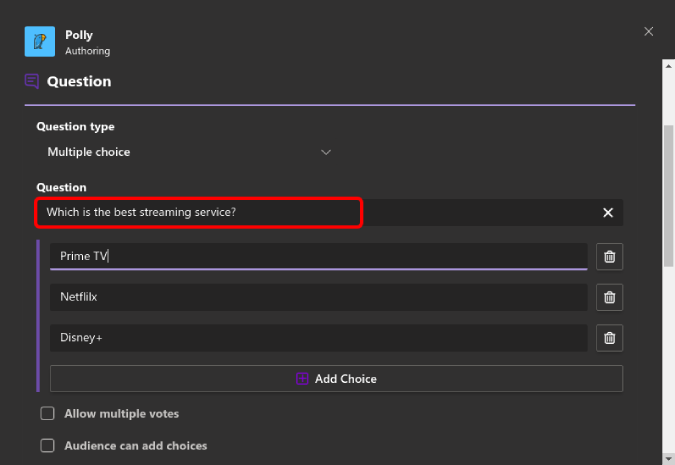
6. Trên trang xem trước, bạn có thể kiểm tra chức năng thăm dò ý kiến. Trong trường hợp bạn muốn thay đổi, hãy nhấp vào Chỉnh sửa hoặc bạn có thể tiếp tục và “Gửi” cuộc thăm dò.
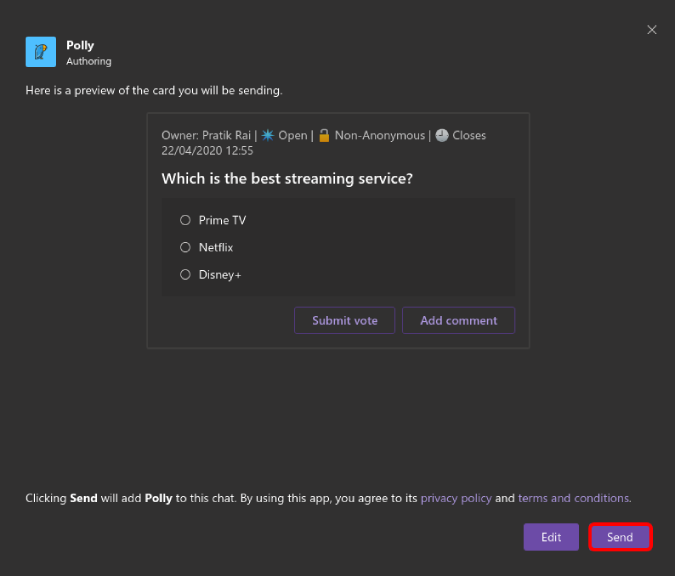
Cuộc thăm dò giống như sau. Bạn có thể xem kết quả từ chính cửa sổ trò chuyện.
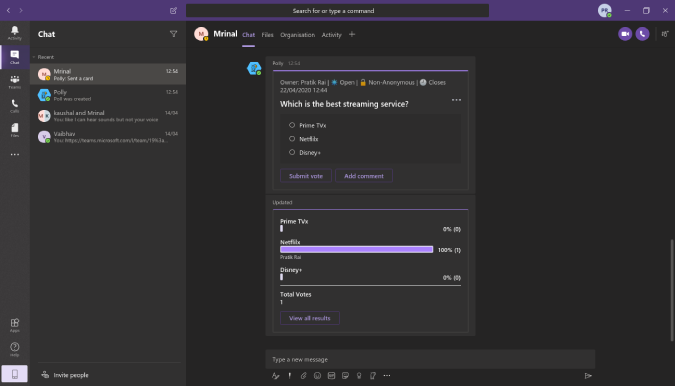
Nhanh chóng khởi chạy Polly
Nếu bạn không thể tìm thấy nút Polly trong các tùy chọn trò chuyện, thay vào đó, bạn có thể nhập “@polly” và nhanh chóng khởi chạy menu thăm dò.
Định giá
Polly có sẵn cả dưới dạng ứng dụng độc lập và tiện ích bổ sung cho các ứng dụng cộng tác như Slack và Microsoft Teams. Về cơ bản, nó miễn phí với các cuộc thăm dò không giới hạn và 5 lần đặt câu hỏi. Bạn sẽ hiếm khi cảm thấy cần phải nâng cấp lên biến thể chuyên nghiệp ($ 99 / tháng) vì nó cung cấp khá nhiều tiện ích bổ sung như mẫu câu hỏi, báo cáo, v.v.
Các từ kết thúc
Về tính năng, Microsoft Teams cảm thấy một tùy chọn bóng bẩy và giàu tính năng hơn so với Slack và Zoom . Để biết thêm về sự khác biệt giữa các biến thể trả phí và được cấp phép của Microsoft Teams, hãy truy cập liên kết này . Đối với các vấn đề hoặc thắc mắc khác, hãy cho tôi biết trong phần bình luận bên dưới.
Cũng nên đọc: Tìm hiểu cách sử dụng Microsoft Teams càng sớm càng tốt
Nếu bạn không thể tắt các tìm kiếm thịnh hành trên Google Chrome, hãy thử các phương pháp như xóa bộ nhớ cache, chặn cookie và cập nhật trình duyệt.
Dưới đây là cách bạn có thể tận dụng tối đa Microsoft Rewards trên Windows, Xbox, Mobile, mua sắm, v.v.
Nếu bạn không thể dán dữ liệu tổ chức của mình vào một ứng dụng nhất định, hãy lưu tệp có vấn đề và thử dán lại dữ liệu của bạn.
Hướng dẫn chi tiết cách xóa nền khỏi tệp PDF bằng các công cụ trực tuyến và ngoại tuyến. Tối ưu hóa tài liệu PDF của bạn với các phương pháp đơn giản và hiệu quả.
Hướng dẫn chi tiết về cách bật tab dọc trong Microsoft Edge, giúp bạn duyệt web nhanh hơn và hiệu quả hơn.
Bing không chỉ đơn thuần là lựa chọn thay thế Google, mà còn có nhiều tính năng độc đáo. Dưới đây là 8 mẹo hữu ích để tìm kiếm hiệu quả hơn trên Bing.
Khám phá cách đồng bộ hóa cài đặt Windows 10 của bạn trên tất cả các thiết bị với tài khoản Microsoft để tối ưu hóa trải nghiệm người dùng.
Đang sử dụng máy chủ của công ty từ nhiều địa điểm mà bạn quan tâm trong thời gian này. Tìm hiểu cách truy cập máy chủ của công ty từ các vị trí khác nhau một cách an toàn trong bài viết này.
Blog này sẽ giúp người dùng tải xuống, cài đặt và cập nhật driver Logitech G510 để đảm bảo có thể sử dụng đầy đủ các tính năng của Bàn phím Logitech này.
Bạn có vô tình nhấp vào nút tin cậy trong cửa sổ bật lên sau khi kết nối iPhone với máy tính không? Bạn có muốn không tin tưởng vào máy tính đó không? Sau đó, chỉ cần xem qua bài viết để tìm hiểu cách không tin cậy các máy tính mà trước đây bạn đã kết nối với iPhone của mình.







